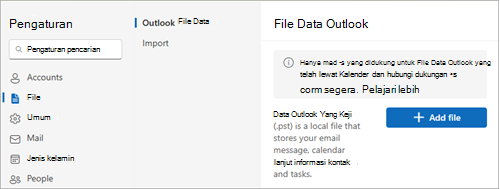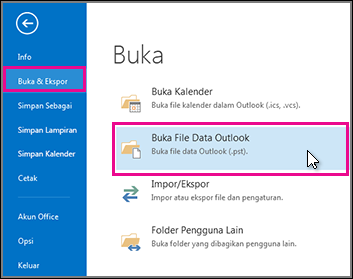Anda mungkin telah menyimpan item Outlook dalam File Data Outlook (.pst) yang Anda buat di Outlook klasik. Jika anda ingin membuka atau menutup file .pst, sekarang Anda bisa melakukannya dalam beberapa langkah sederhana dari Outlook baru atau Outlook klasik.
Tips: Untuk informasi selengkapnya tentang file data Outlook, lihat Gambaran umum file data Outlook (.pst dan .ost).
Pilih opsi tab di bawah ini untuk versi Outlook yang Anda gunakan. Versi Outlook apa yang saya miliki?
Catatan: Jika langkah-langkah di bawah tab Outlook Baru ini tidak berfungsi, Anda mungkin belum menggunakan Outlook untuk Windows baru. Pilih Outlook Klasik dan ikuti langkah-langkah tersebut sebagai gantinya.
Menambahkan file data .pst Outlook di Outlook baru
-
Masuk ke Pengaturan > File > File Data Outlook.
-
Pilih Tambahkan file.
-
Pilih file .pst, lalu pilih Buka.
Catatan: Membuka file .pst di Outlook baru mengharuskan Outlook klasik juga diinstal. Kedua versi tersebut harus memiliki arsitektur yang sama: 32-bit (x86) atau 64-bit (x64).
Menghapus (menutup) file data .pst Outlook di Outlook baru
-
Masuk ke Pengaturan > File > File Data Outlook.
-
Pilih Kelola pada file .pst yang ingin Anda tutup.
-
Pilih Tutup file.
Membuka File Data Outlook (.pst)di Outlook klasik
Catatan: Jika organisasi Anda memiliki kebijakan yang mengarsipkan pesan email secara otomatis, pesan email, acara kalender, dan tugas yang lebih lama mungkin disimpan di File Data Outlook arsip (.pst). Meskipun akun Anda menggunakan File Data Outlook offline (.ost) untuk semua informasi sehari-harinya, Anda mungkin masih memiliki file archive.pst yang berisi informasi lama.
-
Pilih File > Buka & Ekspor > Buka File Data Outlook.
Catatan: Bergantung pada cara Outlook disiapkan, kemungkinan folder tempat file .pst disimpan akan terbuka secara otomatis. Jika tidak, telusuri ke lokasi file. Jika Anda tidak yakin di mana file data Outlook Anda berada, lihat Menemukan file data Outlook.
-
Pilih File Data Outlook (.pst), lalu pilih Buka.
-
Setelah Anda membuka File Data Outlook (.pst), file akan muncul di panel folder Anda. Biasanya Anda akan menemukannya di bagian bawah daftar folder. Gambar berikut ini adalah contohnya. Nama File Data Outlook (.pst) kemungkinan bukan file data outlook. Biasanya, nama didasarkan pada akun yang dikaitkan dengan file.
Menghapus (menutup) File Data Outlook (.pst)di Outlook klasik
Anda bisa menghapus file dataOutlook klasikdari panel Folder dengan menutup file. Namun, ini tidak menghapus file dari komputer Anda.
-
Di panel Folder, klik kanan nama File Data Outlook, lalu pilih Tutup "File Data Outlook".